データの結合
この記事では、Azure Machine Learning デザイナーの [Join Data]\(データの結合\) コンポーネントを使用して、データベーススタイルの結合操作を用いて 2 つのデータセットをマージする方法について説明します。
[Join Data]\(データの結合\) を構成する方法
2 つのデータセットに対して結合を実行するには、それらをキー列で関連付ける必要があります。 複数の列を使用した複合キーもサポートされています。
結合するデータセットを追加してから、 [Join Data]\(データの結合\) コンポーネントをパイプラインにドラッグします。
このコンポーネントは、 [Data Transformation]\(データの変換\) カテゴリの [Manipulation]\(操作\) 内にあります。
データセットを [Join Data]\(データの結合\) コンポーネントに接続します。
[Launch column selector]\(列セレクターの起動\) を選択してキー列を選択します。 必ず左右両方の入力に列を選択してください。
単一キーの場合:
両方の入力に対して単一のキー列を選択します。
複合キーの場合:
左の入力と右の入力のすべてのキー列を同じ順序で選択します。 すべてのキー列が一致すると、 [Join Data]\(データの結合\) コンポーネントによってテーブルが結合されます。 列の順序が元のテーブルと同じでない場合は、オプション [Allow duplicates and preserve column order in selection]\(重複を許可し、選択内容の列の順序を維持する\) をオンにします。
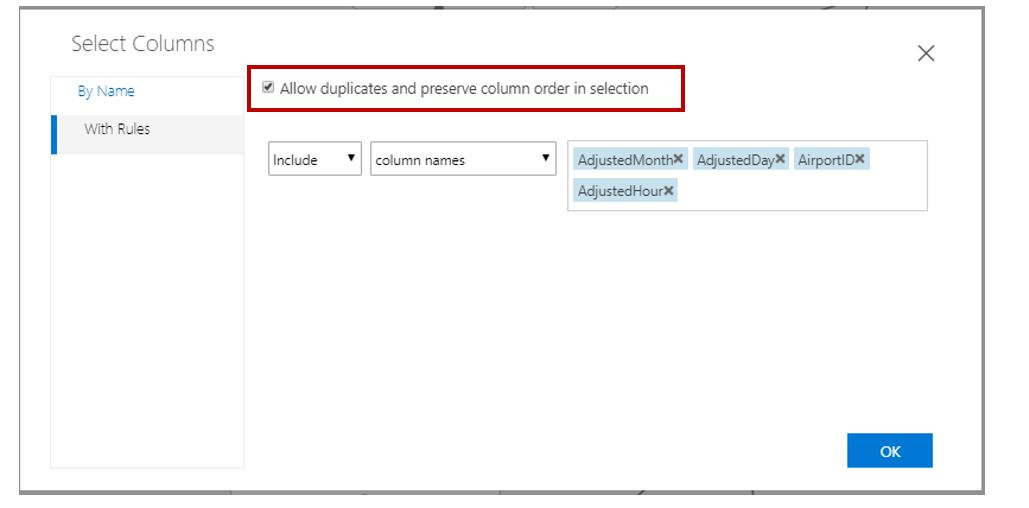
テキスト列の結合で大文字と小文字の区別を維持する場合は、 [大文字と小文字を区別する] オプションをオンにします。
[結合の種類] ドロップ ダウン リストを使用してデータセットの結合方法を指定します。
内部結合:"内部結合" は最も一般的な結合操作です。 キー列の値が一致する場合にのみ、結合された行が返されます。
左外部結合:"左外部結合" では、左側のテーブルのすべての行について結合された行が返されます。 左側のテーブルの行に右側のテーブルの一致する行がない場合、返される行には、右側のテーブルのすべての列の欠損値が含まれます。 欠損値の代わりの値を指定することもできます。
完全外部結合:"完全外部結合" では、左側のテーブル (table1) と右側のテーブル (table2) のすべての行が返されます。
いずれかのテーブルの各行に、もう一方のテーブルと一致する行がない場合、結果には欠損値を含む行が含まれます。
左半結合:"左半結合" では、キー列の値が一致すると、左側のテーブルの値のみが返されます。
オプション [Keep right key columns in joined table]\(結合テーブルの右側のキー列を維持する\) の場合:
- 両方の入力テーブルのキーを表示するには、このオプションを選択します。
- 左側の入力のキー列のみを返すには、オフにします。
パイプラインを送信します。
結果を表示するには、 [Join Data]\(データの結合\) を右クリックし、 [可視化] を選択します。
次のステップ
Azure Machine Learning で使用できる一連のコンポーネントを参照してください。